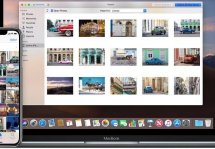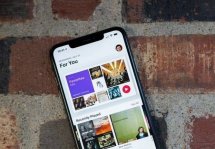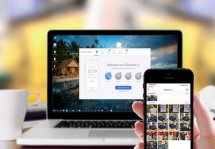Как добавить фото из iTunes на iPhone: пошаговая инструкция
Статьи и Лайфхаки
Процедура добавления фото

- Для начала просто подготовим все изображения, которые хотим добавить на мобильное устройство.
- Запоминаем путь к нужной папке (или даже выносим её на рабочий стол компьютера для удобства). Добавим, что на этот же ПК должно быть установлено приложение iTunes.
- Подключаем смартфон iOS к компьютеру через USB-кабель.
- Открываем приложение и выбираем наше мобильное устройство в списке.
- Перетаскиваем фотографии в соответствующий раздел.
- Для того чтобы изображения были перенесены на мобильное устройство, жмём «Синхронизировать фото».
- Дожидаемся окончания процесса синхронизации.
- Если мы всё сделали верно, фотографии должны появиться на iPhone.
Для этого выбираем «Добавить в медиатеку» через меню «Файл». Кнопка синхронизации будет находиться справа вверху.
Кстати, в процессе загрузки изображений программа оптимизирует, то есть сжимает их. К сожалению, отключить данную функцию нельзя. Если мы хотим оставить оригинал, придётся воспользоваться сторонними менеджерами файлов.
Удалить фотографии также нужно будет через приложение iTunes. После удаления обязательно производим синхронизацию. Что касается раздела «Фотоплёнка» на смартфоне, снимки можно будет удалить прямо с устройства.
Можно ли добавить фото без Айтюнс

Это действительно возможно несколькими способами. К примеру, мы вправе сохранить фотографию напрямую из социальных сетей. Кроме того, если на нашем смартфоне был произведён jailbreak, можно воспользоваться специальным софтом.
Наш пример касается менеджера файлов iTools, хотя мы можем выбрать любой другой на собственное усмотрение.
- Подключаем смартфон к ПК и заходим в программу.
- Если мы используем iTools, переходим по следующей директории: /var/mobile/Media/DCIM/100APPLE.
- Если мы уже снимали фотографии на наше мобильное устройство, то увидим там файлы с расширением IMG.
- В любом случае, тщательно перепроверяем директорию. Это и будет папка с фотографиями.
- Перетаскиваем в неё наши изображения.
Подписывайтесь на нас в Telegram и ВКонтакте.
Прочитало: 24 744 человек